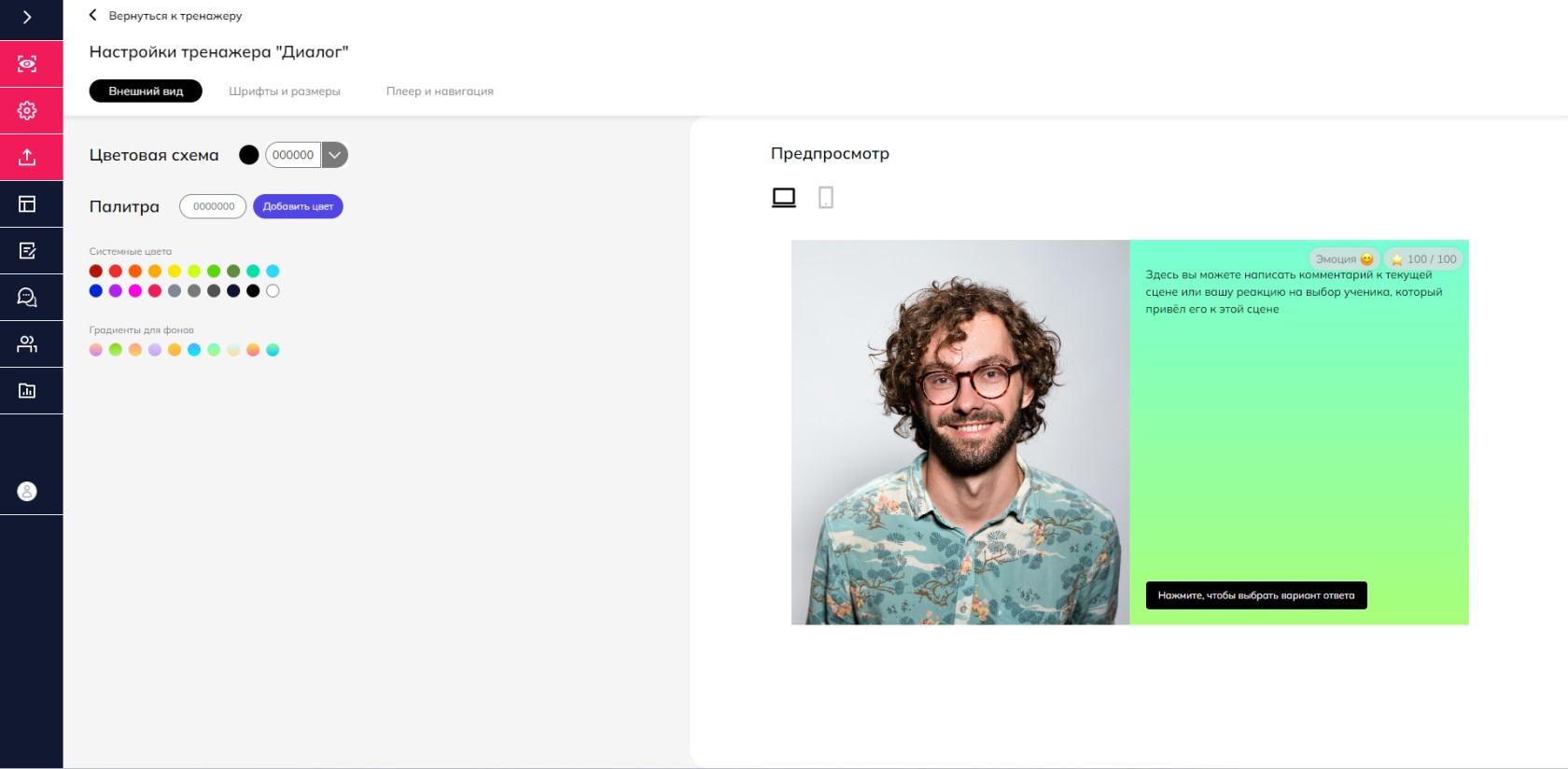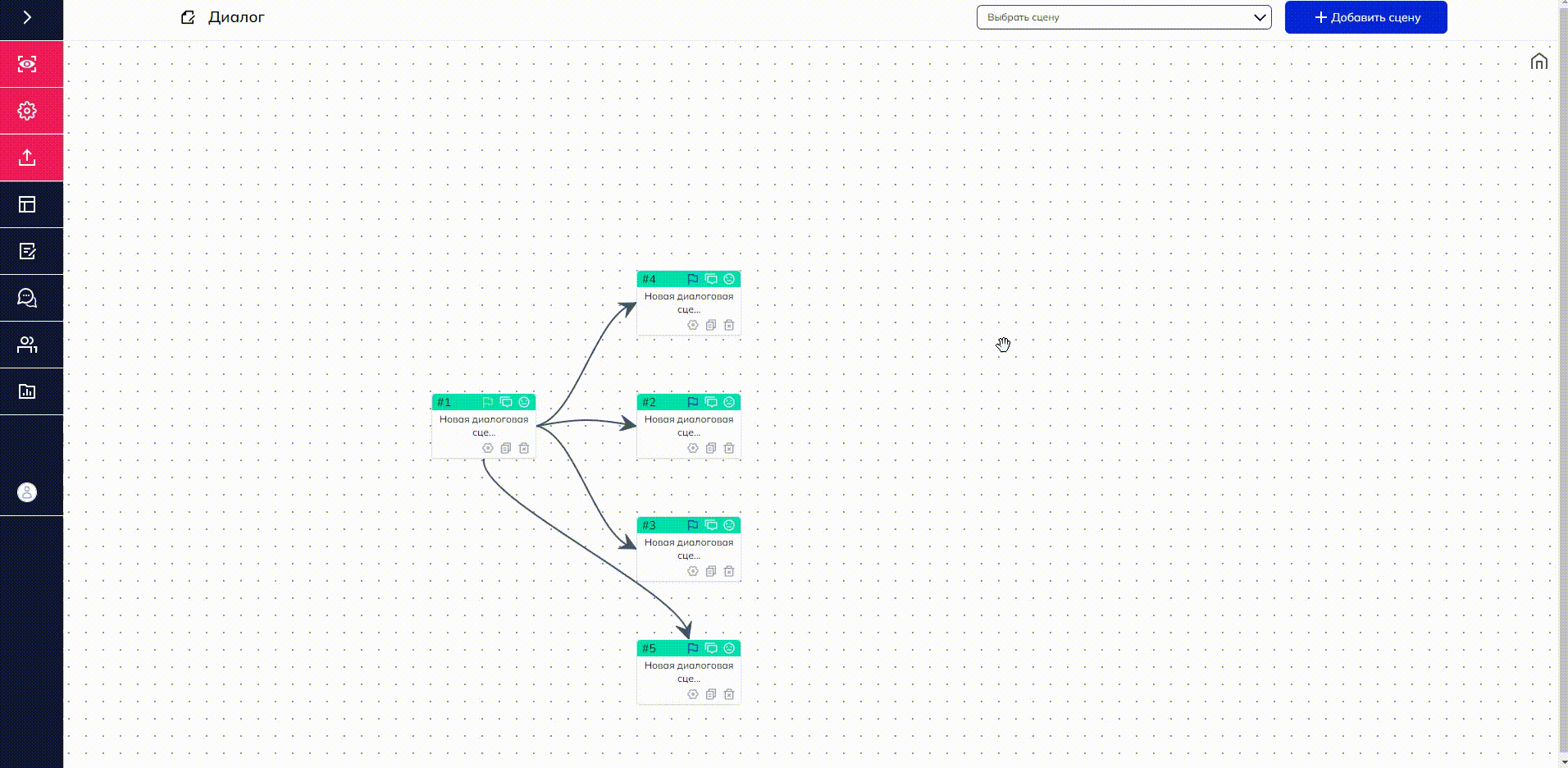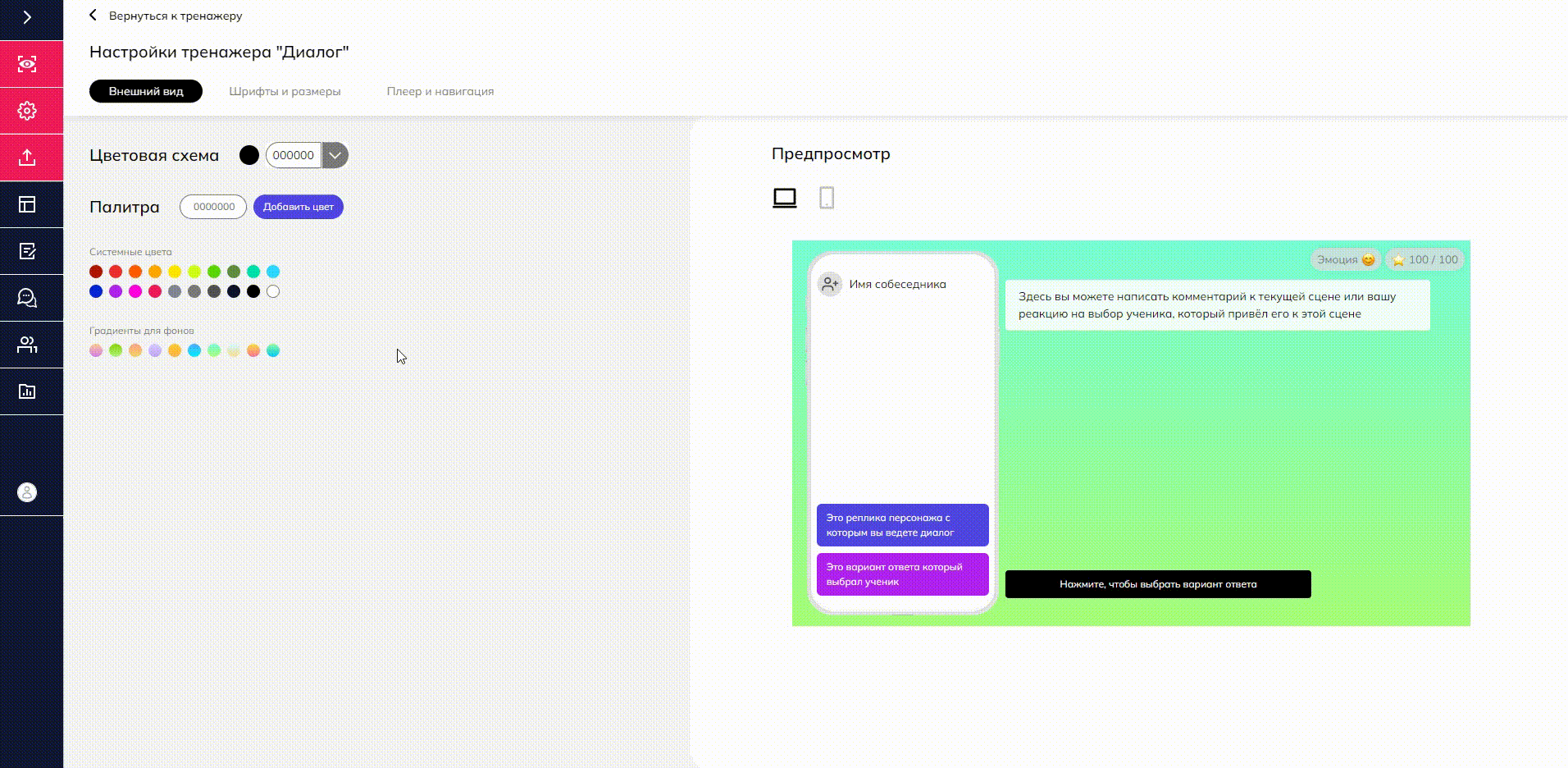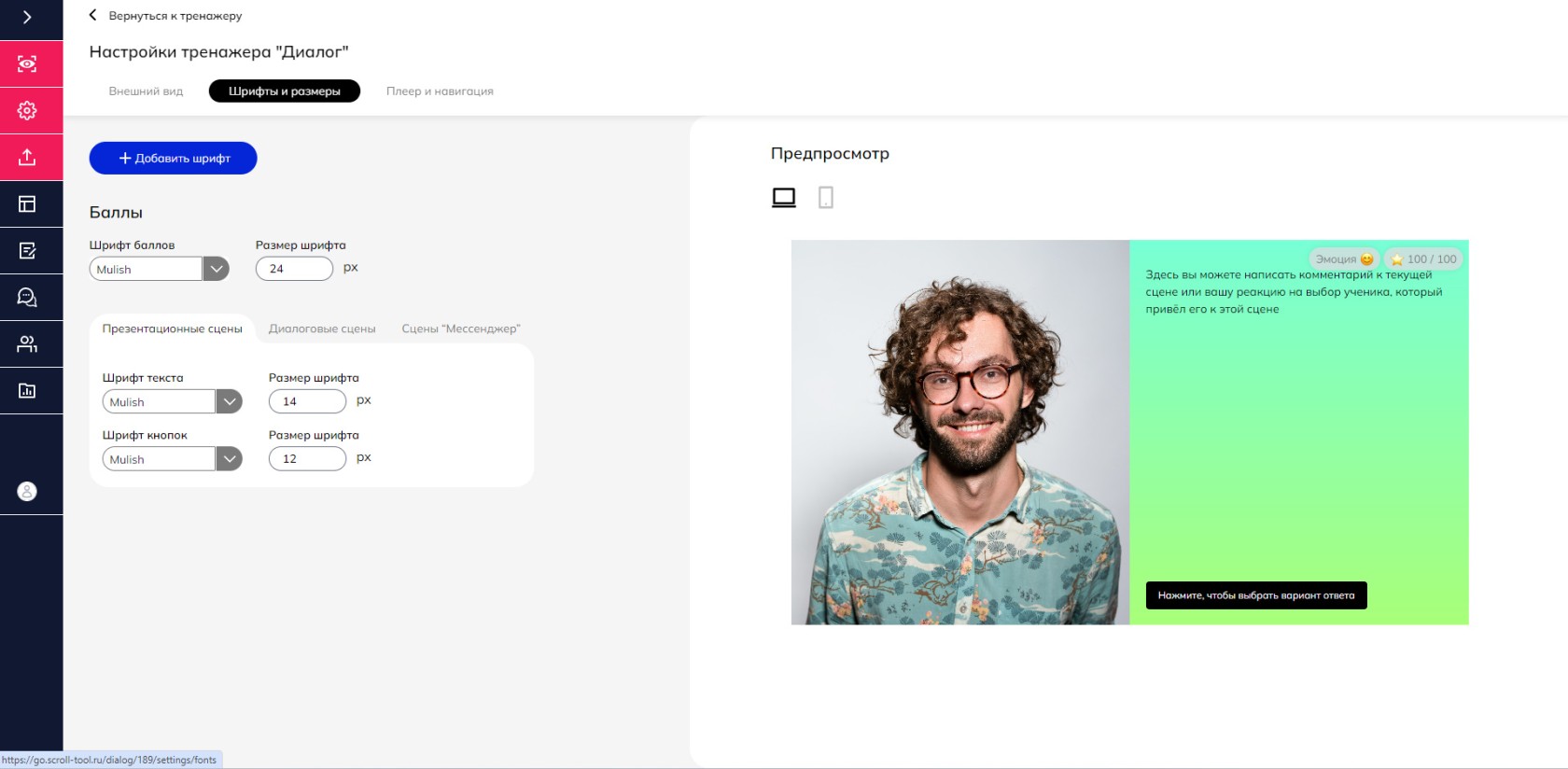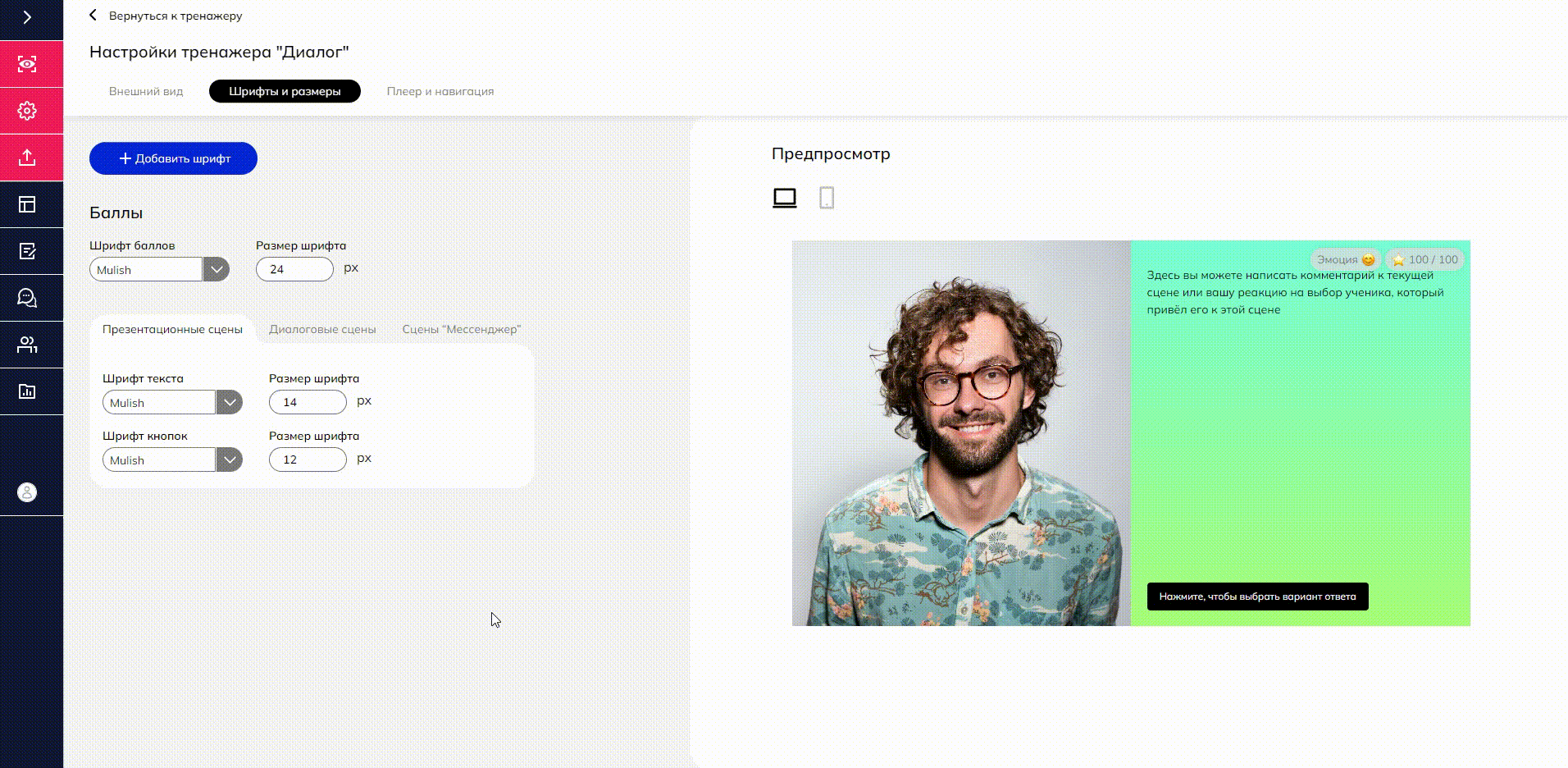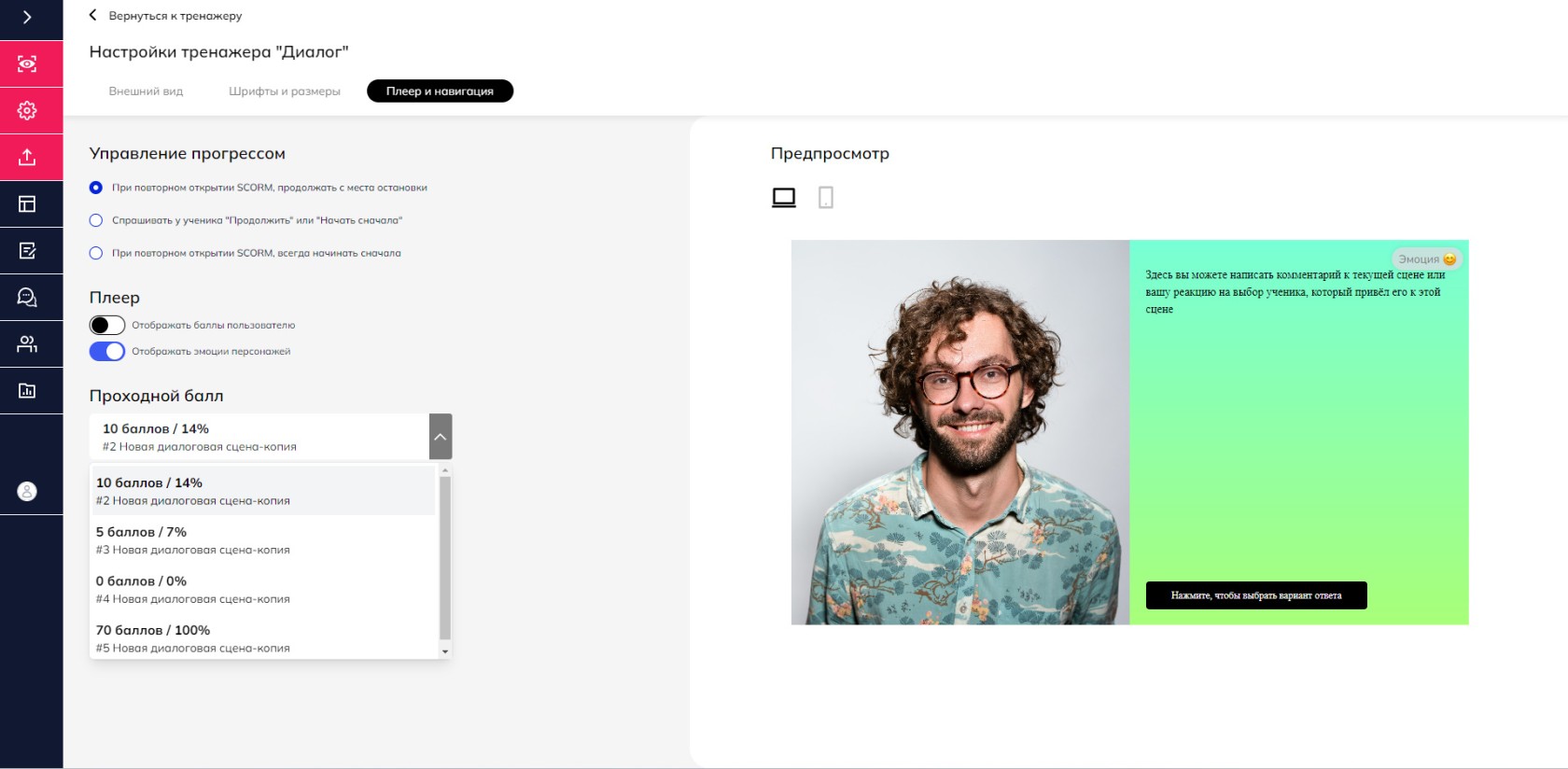Настройки внешнего вида диалогового тренажера
Настройка внешнего вида позволяет изменить шрифты, цвета, логотип и другие детали тренажера. Вот так выглядит страница с настройками:
Слева находятся настройки, а справа находится демонстрация — чтобы вы сразу могли увидеть внесенные изменения.
Чтобы настроить внешний вид, нужно зайти в тренажер и выбрать раздел «Настройки».
Открытие настроек
Цветовая схема диалогового тренажера
В конструкторе есть возможность задать цвет для элементов интерфейса тренажера. Для этого используется цветовая схема. Цвет, выбранный для цветовой схемы, наследуется многими контентными блоками как основной.
Вы можете выбрать цвет из системной палитры, в которой есть 20 цветов, в том числе чёрный и белый. Посмотреть все 20 цветов можно в блоке "Внешний вид". А чтобы выбрать какой-то цвет, раскройте список "Цветовая схема" и выберите нужный цвет.
Цветовая схема
Вы можете также добавить свой собственный цвет. Для этого скопируйте HEX-код своего цвета и вставьте его в окошко «Палитра». Затем нажмите кнопку «Добавить цвет».
Шрифты проекта
Чтобы настроить шрифт, зайдите в «Настройки» и перейдите на вкладку «Шрифты и размеры». Здесь можно выбрать 3 вида шрифтов:
- шрифты для Презентационной сцены;
- шрифты для Диалоговой сцены;
- шрифты для сцены "Мессенджер".
Типы настроек шрифтов
Вы также можете загрузить свой собственный шрифт. Для этого нажмите на кнопку «Добавить шрифт», перед вами появится окно для добавления шрифта, где нужно ввести имя шрифта и загрузить файл с компьютера.
Плеер и навигация
В этом разделе вы можете настроить управление прогрессом, проходной бал и также отобразить эмоции и баллы.